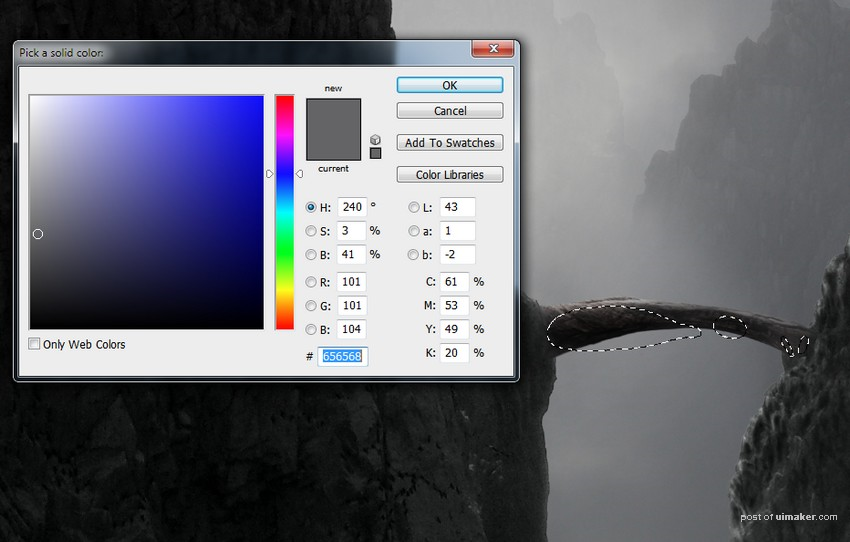来源:网络 作者:周群芳
选择此图层蒙版,并用中等柔软的黑色笔刷进行绘制。
当您细化细节,光线和阴影时,请降低画笔大小,特别是在右侧。
以下是面具和图片上的结果:

3.添加Arch
步骤1
打开拱形图像。只使用多边形套索工具来拱门:

把它放在两边岩石之间的空间,并使用Control-T和Warp模式,使它比原来的弯曲少。

第2步
使用图层蒙版将其与岩石混合:

第3步
创建一个新图层,将模式更改为覆盖100%,填充50% 灰色。
使用减淡工具将更多光线带到背景光照射到的拱门前方。

步骤4
创建一个色调/饱和度调整图层,并将饱和度值降低到-75:
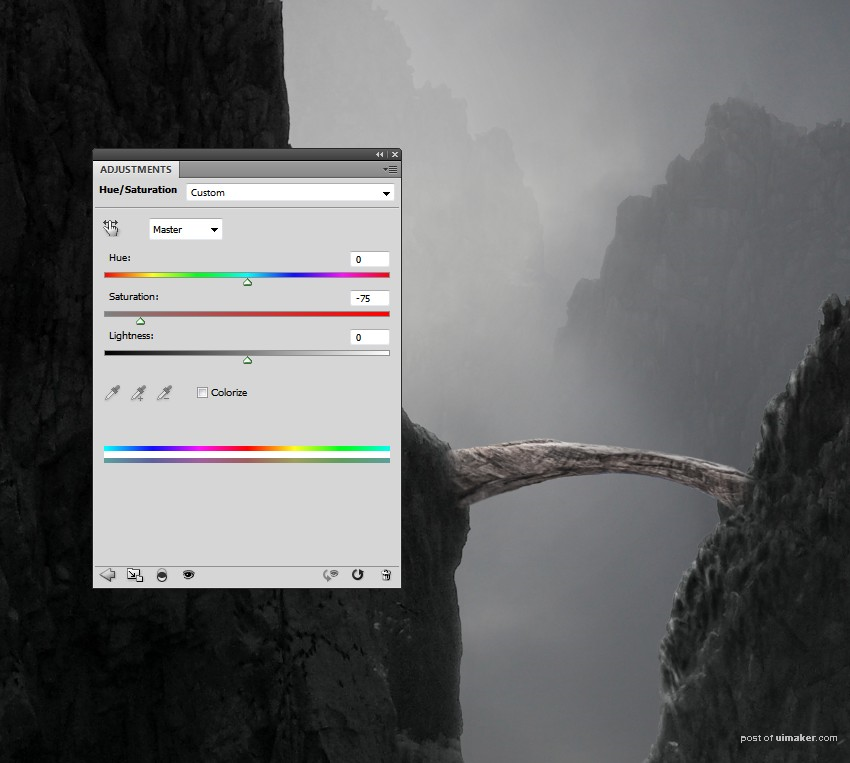
第5步
添加曲线调整图层并减少亮度。在这层面具上涂抹,使前面仍然明亮:
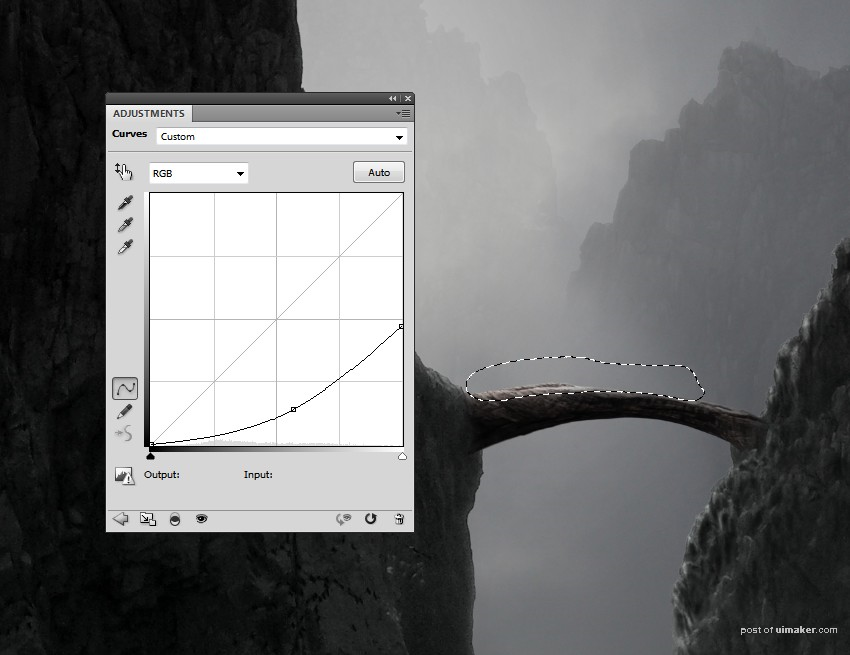
第6步
创建一个新的颜色填充图层并选取颜色#656568。
将这层的不透明度降低到30%,为拱门增添一些微妙的阴霾,因为它看起来比岩石更明显。
以下是在图层蒙版上绘制的部分(下图)。